Ελέγξτε πρώτα τη σύνδεσή σας στο διαδίκτυο
- Αυτό το σφάλμα DirectX μπορεί να προκύψει λόγω ασταθούς σύνδεσης στο Διαδίκτυο ή ο υπολογιστής σας δεν έχει εγκατεστημένο το NET Framework.
- Αυτός ο οδηγός θα συζητήσει μερικές από τις διαθέσιμες μεθόδους για την επίλυση του προβλήματος.
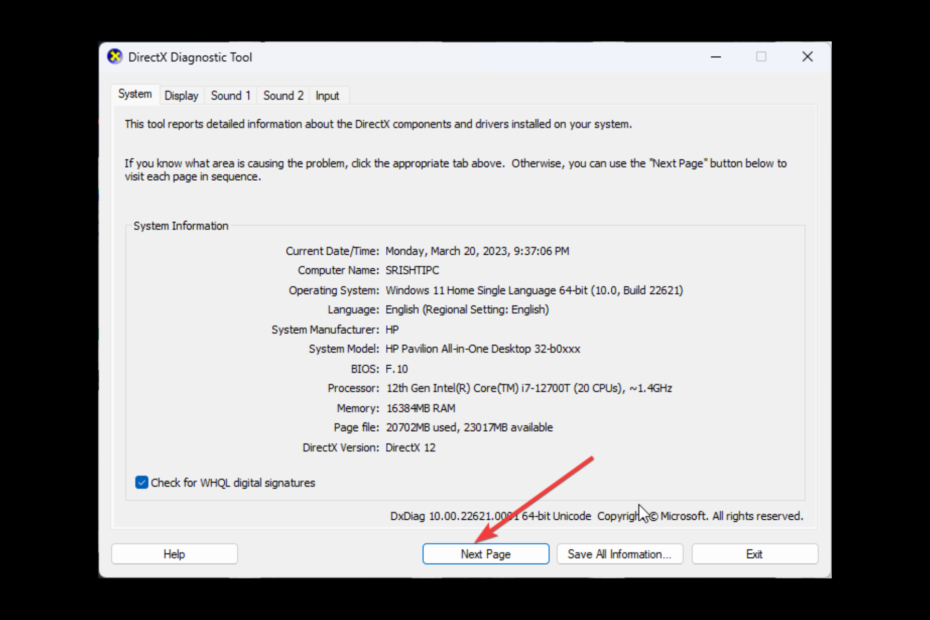
ΧΕΓΚΑΤΑΣΤΑΣΗ ΚΑΝΟΝΤΑΣ ΚΛΙΚ ΣΤΟ ΑΡΧΕΙΟ ΛΗΨΗΣ
Αυτό το λογισμικό θα επιδιορθώσει κοινά σφάλματα υπολογιστή, θα σας προστατεύσει από απώλεια αρχείων, κακόβουλο λογισμικό, αποτυχία υλικού και θα βελτιστοποιήσει τον υπολογιστή σας για μέγιστη απόδοση. Διορθώστε προβλήματα υπολογιστή και αφαιρέστε τους ιούς τώρα με 3 εύκολα βήματα:
- Κατεβάστε το Restoro PC Repair Tool που συνοδεύεται από πατενταρισμένες τεχνολογίες (διαθέσιμο δίπλωμα ευρεσιτεχνίας εδώ).
- Κάντε κλικ Εναρξη σάρωσης για να βρείτε ζητήματα των Windows που θα μπορούσαν να προκαλούν προβλήματα στον υπολογιστή.
- Κάντε κλικ Φτιάξ'τα όλα για να διορθώσετε ζητήματα που επηρεάζουν την ασφάλεια και την απόδοση του υπολογιστή σας.
- Το Restoro έχει ληφθεί από 0 αναγνώστες αυτόν τον μήνα.
Εάν αντιμετωπίσατε το σφάλμα DirectX: δεν ήταν δυνατή η λήψη του αρχείου από το πρόγραμμα εγκατάστασης, αυτός ο οδηγός μπορεί να σας βοηθήσει! Θα καλύψουμε όλες τις μεθόδους αντιμετώπισης προβλημάτων για να επιλύσουμε τα προβλήματα αμέσως μετά τη συζήτηση των αιτιών του προβλήματος. Ας αρχίσουμε!
Τι προκαλεί το σφάλμα DirectX: δεν ήταν δυνατή η λήψη του αρχείου από το setup;
Μπορεί να υπάρχουν διάφοροι λόγοι για το σφάλμα Direct X. μερικά από τα κοινά αναφέρονται εδώ:
- Ασταθής σύνδεση στο διαδίκτυο - Αν η σύνδεσή σας στο διαδίκτυο είναι αδύναμη, ενδέχεται να αντιμετωπίσετε δυσκολίες κατά την εγκατάσταση του DirectX. Πρέπει να ελέγξετε τη σύνδεσή σας στο διαδίκτυο για να βεβαιωθείτε ότι δεν είναι αυτός ο λόγος.
- Τα αρχεία χρόνου εκτέλεσης είναι κατεστραμμένα – Εάν τα αρχεία χρόνου εκτέλεσης λείπουν ή είναι κατεστραμμένα, ενδέχεται να αντιμετωπίσετε αυτό το ζήτημα.
- Παλιό ή λείπει Visual C++ Redistributable και NET Framework – Εάν το λογισμικό NET Framework ή Visual C++ Redistributable είναι παλιό ή κατεστραμμένο, ενδέχεται να εμφανιστεί αυτό το σφάλμα. Πρέπει να τα επιδιορθώσετε ή να τα εγκαταστήσετε ξανά για να διορθώσετε το πρόβλημα.
- Παρεμβολή κατά των ιών – Μερικές φορές, το πρόγραμμα προστασίας από ιούς αποκλείει την εγκατάσταση ορισμένων αρχείων. Ως εκ τούτου, λαμβάνετε αυτό το σφάλμα. Για να το διορθώσετε, πρέπει να απενεργοποιήσετε το πρόγραμμα προστασίας από ιούς πριν εγκαταστήσετε το λογισμικό.
Τι μπορώ να κάνω για να διορθώσω το σφάλμα DirectX: δεν ήταν δυνατή η λήψη του αρχείου από το setup;
Πριν προχωρήσετε σε προηγμένα βήματα αντιμετώπισης προβλημάτων, θα πρέπει να εξετάσετε το ενδεχόμενο να εκτελέσετε τους ακόλουθους ελέγχους:
- Απενεργοποιήστε προσωρινά το antivirus.
- Κλείστε εφαρμογές όπως το Steam πριν εκτελέσετε τα βήματα.
1. Εγκαταστήστε τις ενημερώσεις των Windows
- Τύπος Windows + Εγώ να ανοίξει το Ασφάλεια εφαρμογή.
- Παω σε Ενημερωμένη έκδοση για Windowsκαι κάντε κλικ Ελεγχος για ενημερώσεις.
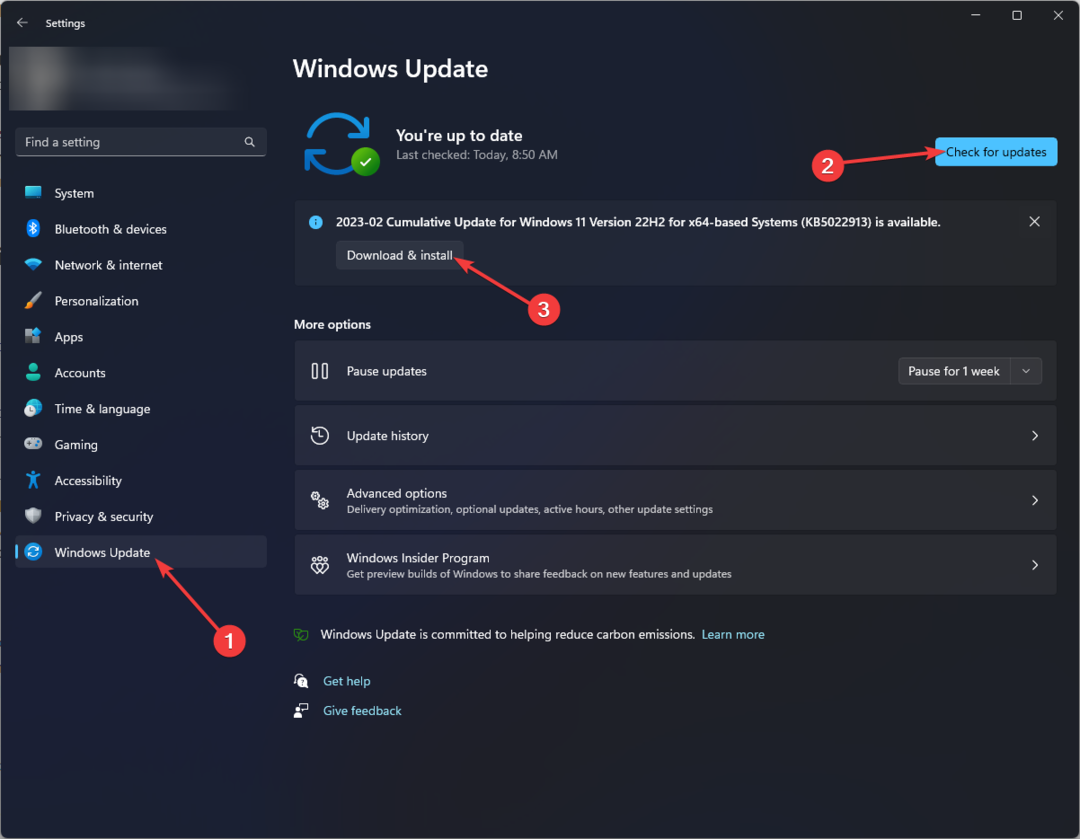
- Κάντε κλικ Λήψη και εγκατάσταση για λήψη και εγκατάσταση των ενημερώσεων.
2. Εκτελέστε προγράμματα αντιμετώπισης προβλημάτων δικτύου και διαδικτύου
- Τύπος Windows + Εγώ να ανοίξει το Ασφάλεια εφαρμογή.
- Παω σε Σύστημακαι μετά κάντε κλικ Αντιμετώπιση προβλημάτων.
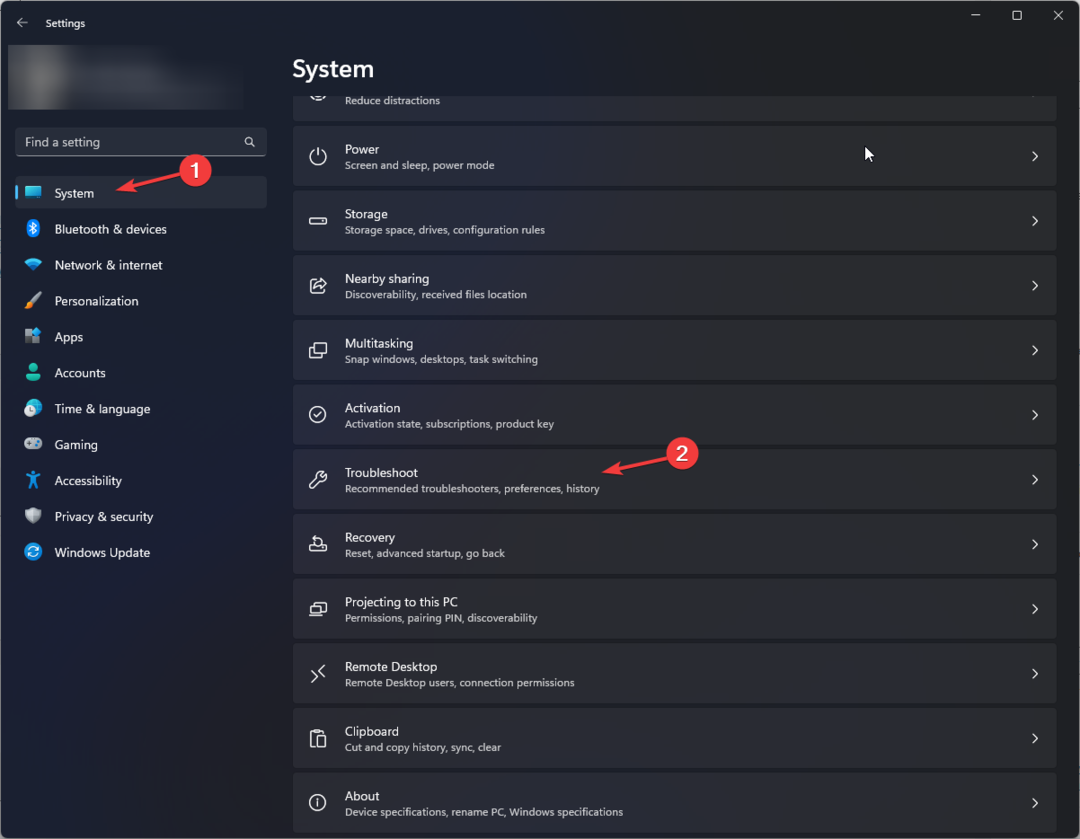
- Κάντε κλικ Άλλα εργαλεία αντιμετώπισης προβλημάτων.
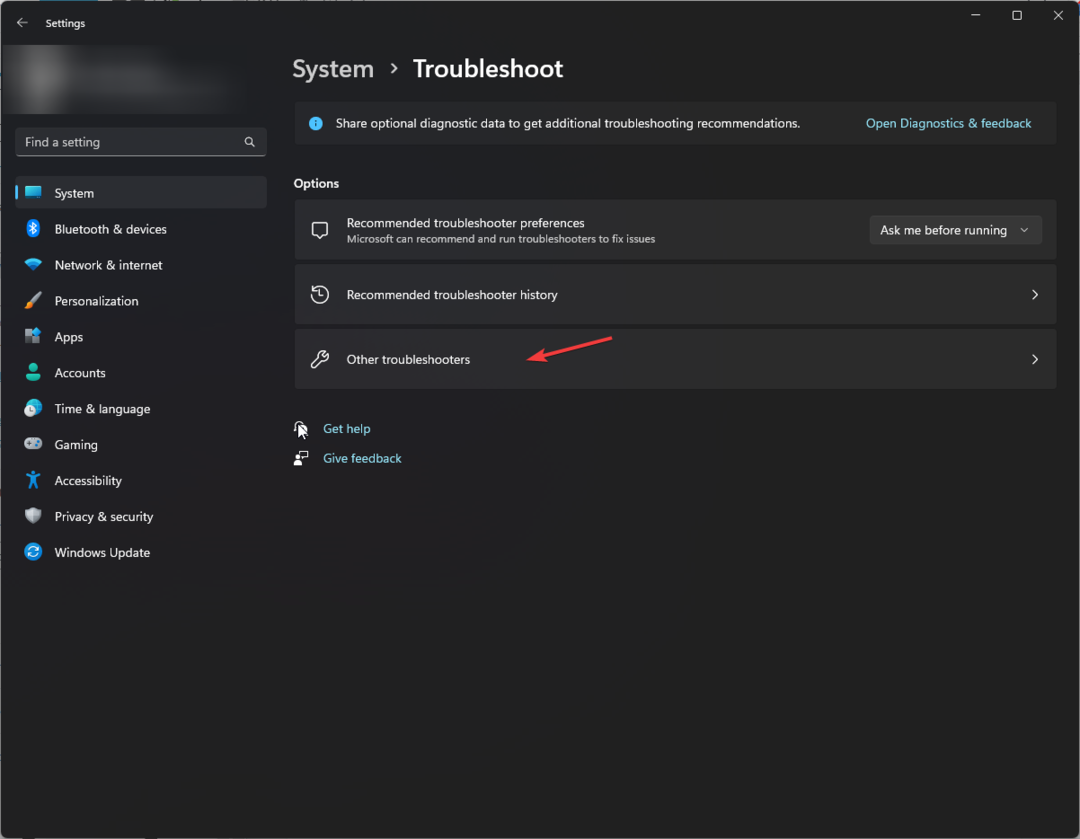
- Σύμφωνα με το Το πιο συχνό τμήμα, για Συνδέσεις στο Διαδίκτυο, Κάντε κλικ Τρέξιμο για να εκτελέσετε το πρόγραμμα αντιμετώπισης προβλημάτων.
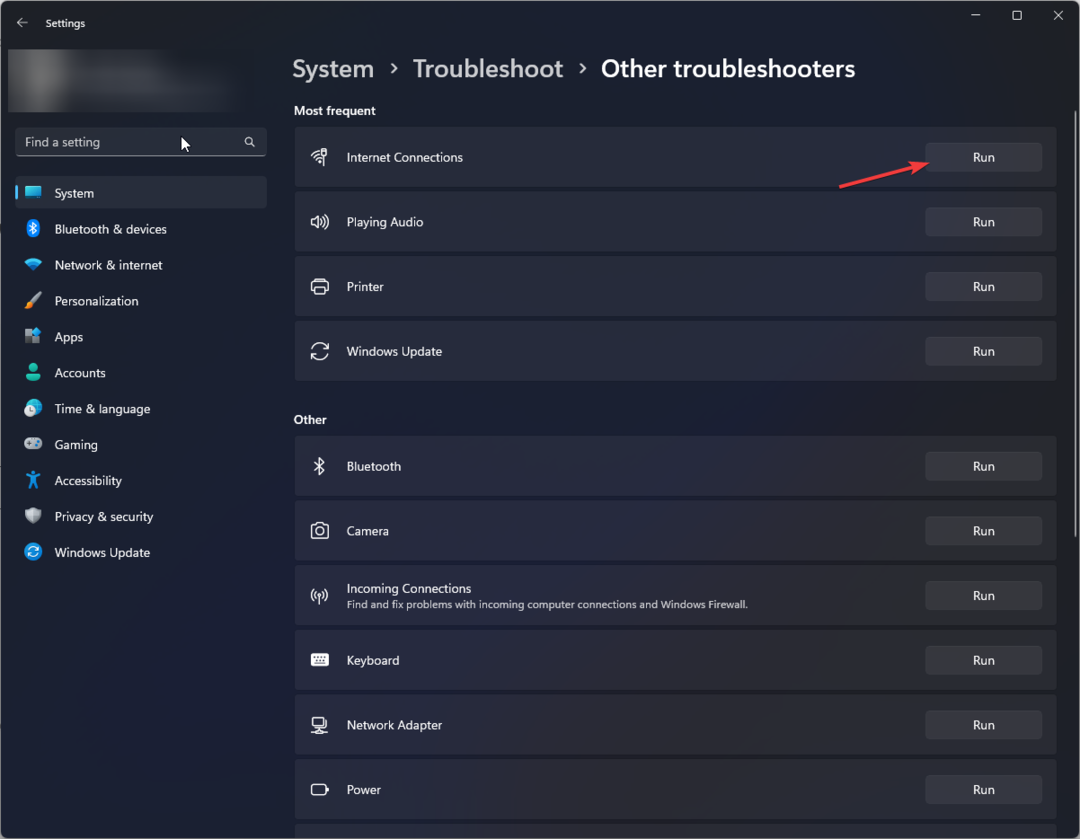
- Ακολουθήστε τις οδηγίες που εμφανίζονται στην οθόνη για να ολοκληρώσετε τη διαδικασία.
3. Επιδιορθώστε το Visual C++ Redistributable
- Τύπος Windows + Εγώ να ανοίξει το Ασφάλεια εφαρμογή.
- Παω σε Εφαρμογέςκαι κάντε κλικ Εγκατεστημένες εφαρμογές.
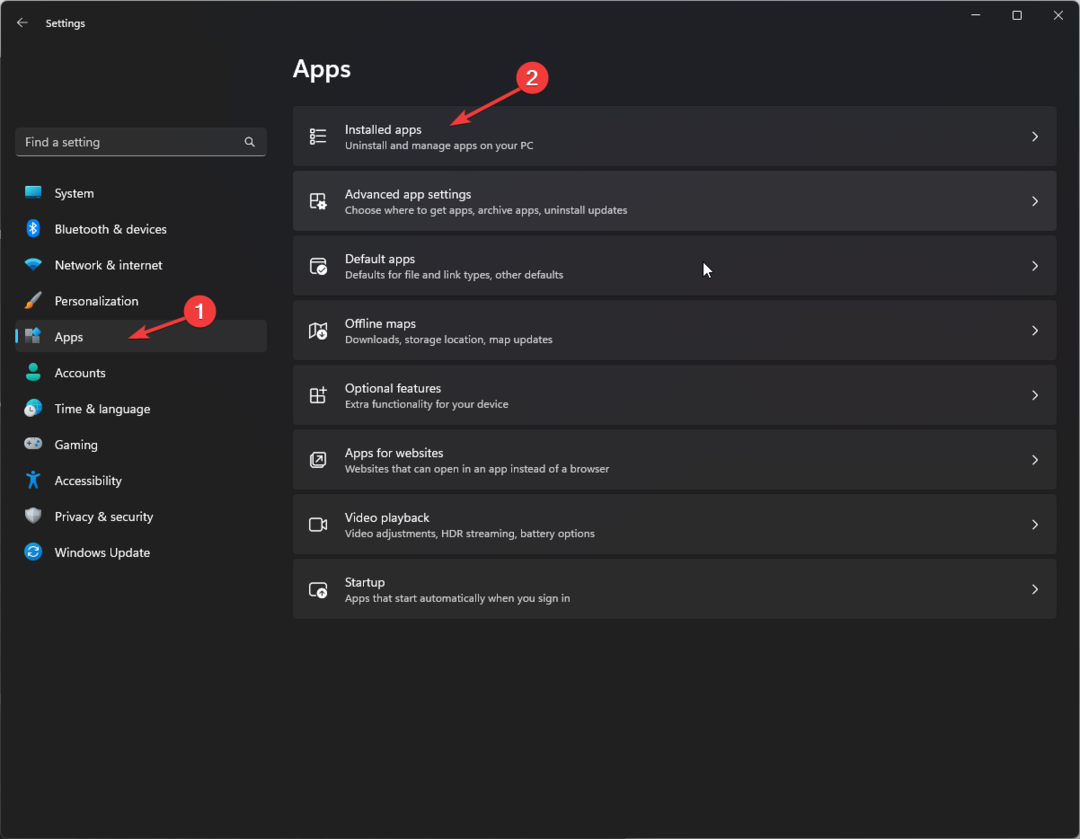
- Εγκατάσταση Visual C++ με δυνατότητα αναδιανομής, Κάντε κλικ τρεις τελείεςκαι επιλέξτε Τροποποιώ.
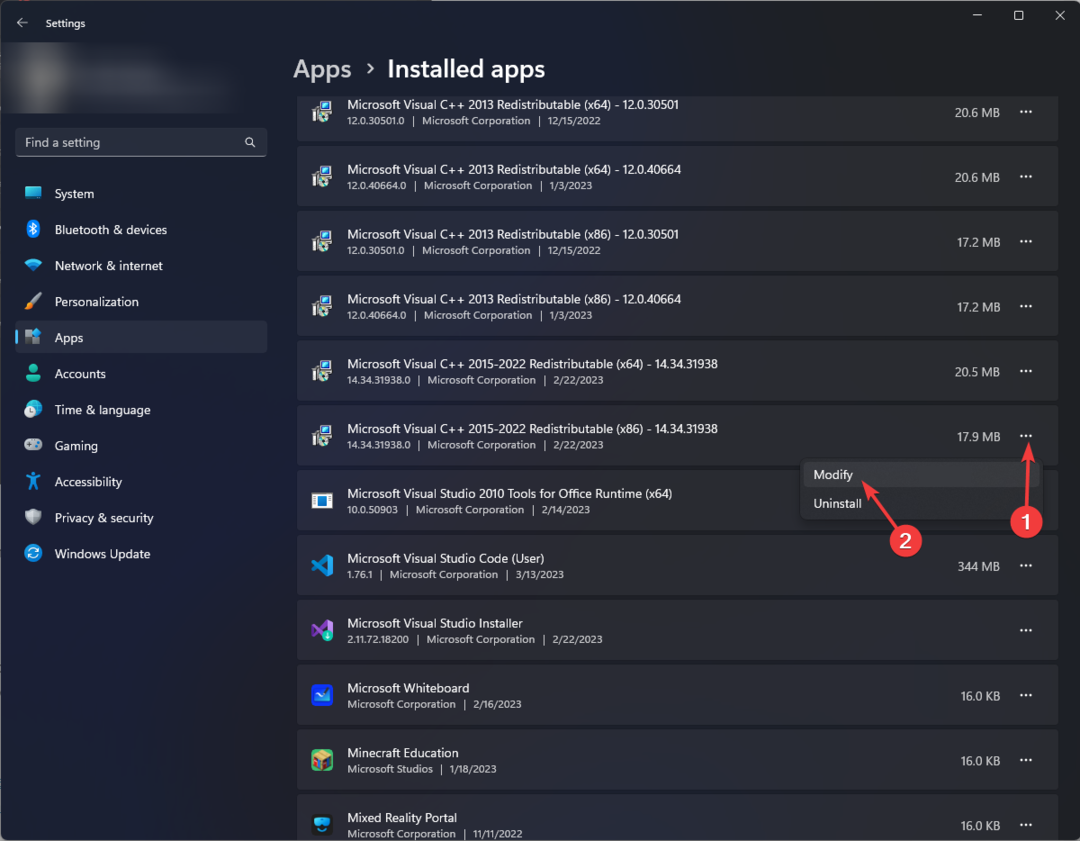
- Στην επόμενη οθόνη, κάντε κλικ Επισκευή.
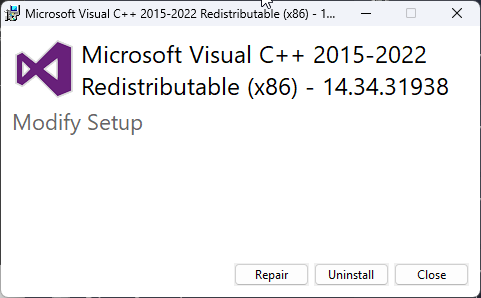
- Ακολουθήστε τις οδηγίες που εμφανίζονται στην οθόνη για να ολοκληρώσετε τη διαδικασία.
- Τύπος Windows + R να ανοίξει το Τρέξιμο κουτί διαλόγου.
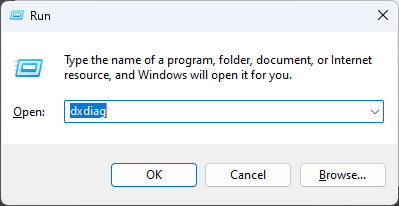
- Τύπος dxdiag και κάντε κλικ Εντάξει για να ανοίξω Εργαλείο διάγνωσης DirectX.
- Κάντε κλικ Επόμενη σελίδα και ελέγξτε όλες τις παραμέτρους.
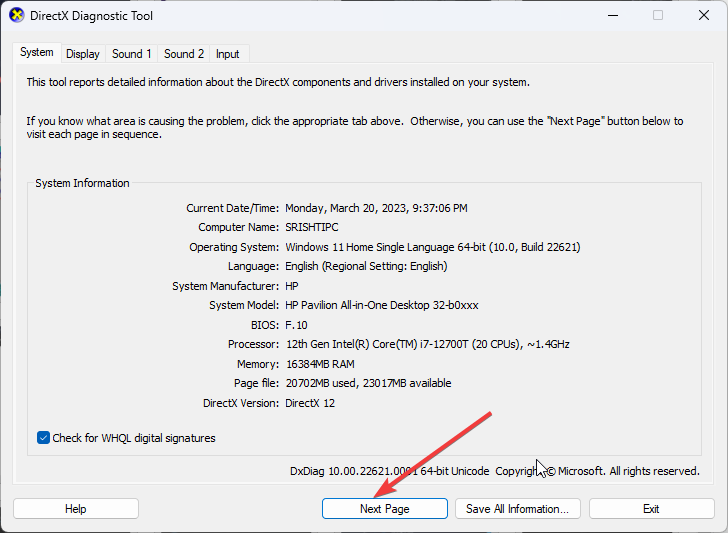
- Στην επόμενη σελίδα, θα δείτε αν υπάρχει πρόβλημα.
- Διόρθωση: Δεν εμφανίζεται ο τύπος δεδομένων μετοχής Excel
- Σφάλμα JavaScript Heap Out of Memory: Αιτίες και τρόπος επιδιόρθωσης
- Διόρθωση: 0x8004230f Σφάλμα παροχής σκιωδών αντιγράφων
- Fwpkclnt.sys Σφάλμα μπλε οθόνης: 6 τρόποι για να το διορθώσετε
- EasyAntiCheat.sys: 7 τρόποι για να διορθώσετε αυτό το BSOD
5. Εγκαταστήστε το .NET Framework
- Πάτα το Windows κλειδί, τύπος CMDκαι κάντε κλικ Εκτελέστε ως διαχειριστής.

- Πληκτρολογήστε την παρακάτω εντολή και πατήστε Enter:
DISM /Online /Enable-Feature /Όνομα λειτουργίας: NetFX3 /All /LimitAccess /Πηγή: D: sourcessxs
6. Επαναφέρετε τη διαμόρφωση δικτύου και ξεπλύνετε την προσωρινή μνήμη DNS
- Πάτα το Windows κλειδί, τύπος CMDκαι κάντε κλικ Εκτελέστε ως διαχειριστής.
- Πληκτρολογήστε την ακόλουθη εντολή για να ξεπλύνετε την προσωρινή μνήμη και πατήστε Enter:
ipconfig /flushdns - Μόλις διαγραφεί η προσωρινή μνήμη DNS, αντιγράψτε και επικολλήστε την ακόλουθη εντολή και πατήστε Enter:
επαναφορά netsh winsock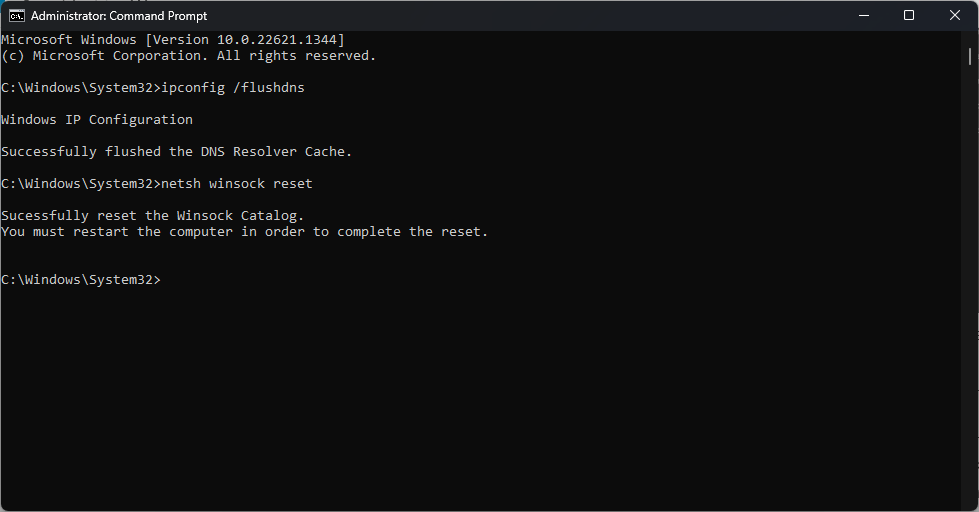
- Κάντε επανεκκίνηση του υπολογιστή σας.
7. Επιδιορθώστε το .NET Framework
-
Μεταβείτε στη σελίδα Επιδιόρθωση της σελίδας .Net Framework.
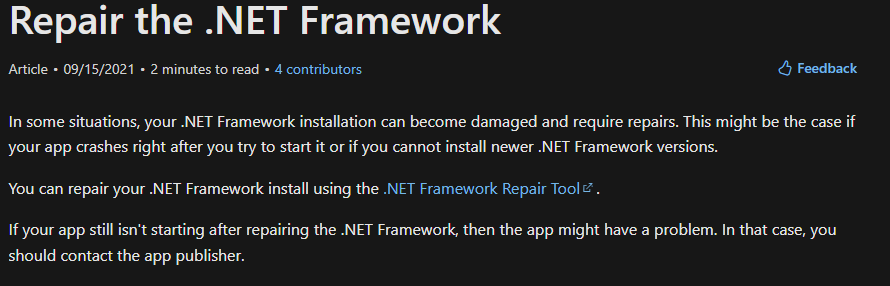
- Κάντε διπλό κλικ στο εργαλείο .NET Framework Repair για λήψη του προγράμματος εγκατάστασης.
- Στην εγκατάσταση του Microsoft .NET Framework Repair Tool, επιλέξτε Έχω διαβάσει και αποδέχομαι τους όρους άδειας χρήσης, έπειτα Επόμενο.
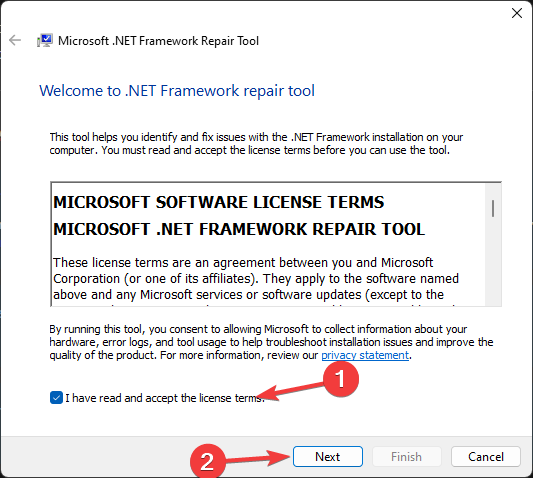
- Κάντε κλικ Επόμενο.
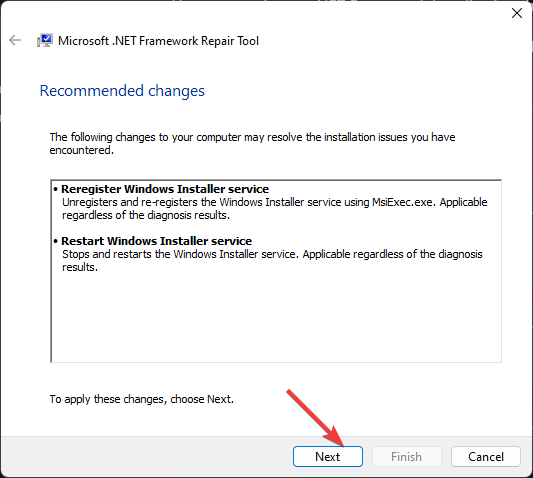
- Στην τελευταία οθόνη, κάντε κλικ Φινίρισμα.
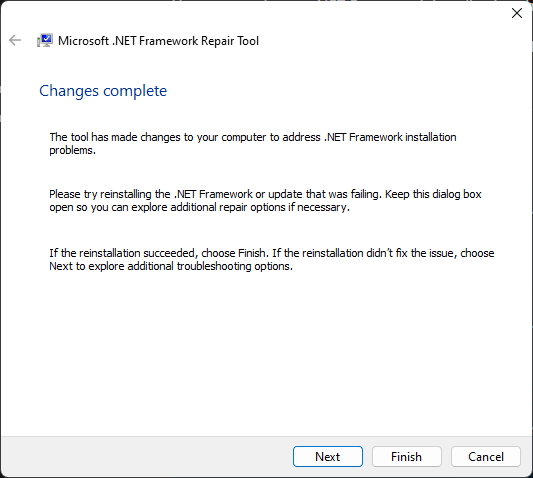
8. Χρησιμοποιήστε το Offline DirectX Installer
- Μεταβείτε σε αυτόν τον σύνδεσμο για να πραγματοποιήσετε λήψη της εγκατάστασης εκτός σύνδεσης για το DirectX.
- Κάντε κλικ Κατεβάστε.

- Στο Επιφάνεια εργασίας, κάντε δεξί κλικ και επιλέξτε Νέοςκαι μετά κάντε κλικ Ντοσιέ.
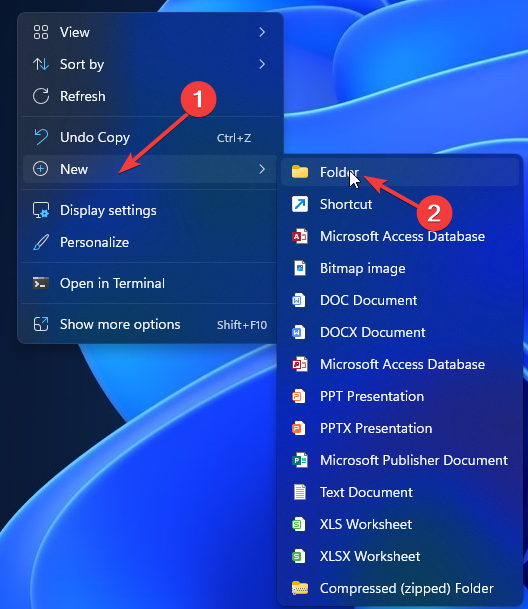
- Μετονομάστε αυτό DirectX.
- μεταβείτε στο Λήψεις φάκελο και κάντε διπλό κλικ στο αρχείο του προγράμματος εγκατάστασης για να το εκτελέσετε.
- Κάντε κλικ Ναί.
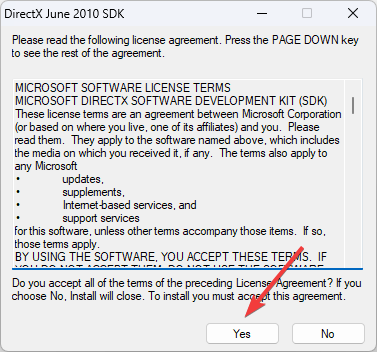
- Κάντε κλικ στο Ξεφυλλίζω κουμπί για να εντοπίσετε το φάκελο.
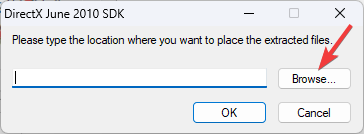
- Επίλεξε το Φάκελος DirectX δημιουργήσατε και κάντε κλικ Εντάξει.
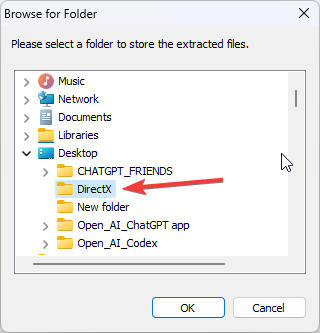
- Κάντε κλικ Εντάξει.
- μεταβείτε στο DirectX φάκελο, εντοπίστε, κάντε δεξί κλικ DXSETUP.exeκαι κάντε κλικ Εκτελέστε ως διαχειριστής.
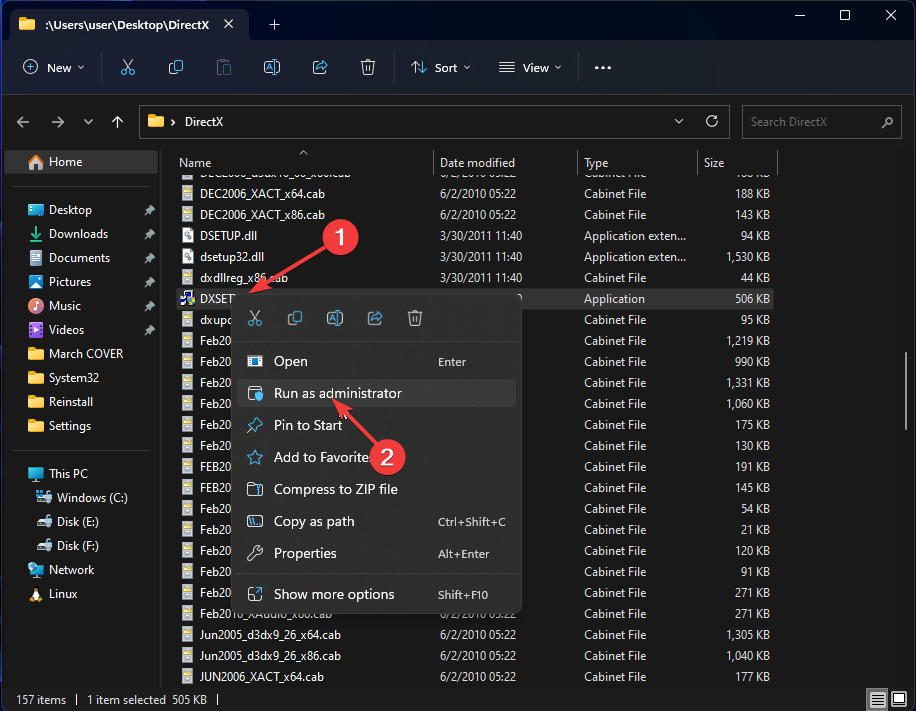
- Ακολουθήστε τις οδηγίες στην οθόνη για να ολοκληρώσετε τη διαδικασία.
Επομένως, αυτές είναι μέθοδοι που πρέπει να ακολουθήσετε για να διορθώσετε το σφάλμα DirectX: δεν ήταν δυνατή η λήψη του αρχείου από το setup. Δοκιμάστε τα και πείτε μας τι λειτούργησε για εσάς στην παρακάτω ενότητα σχολίων.
Έχετε ακόμα προβλήματα; Διορθώστε τα με αυτό το εργαλείο:
ΕΥΓΕΝΙΚΗ ΧΟΡΗΓΙΑ
Εάν οι παραπάνω συμβουλές δεν έχουν λύσει το πρόβλημά σας, ο υπολογιστής σας ενδέχεται να αντιμετωπίσει βαθύτερα προβλήματα με τα Windows. Συνιστούμε λήψη αυτού του εργαλείου επισκευής υπολογιστή (αξιολογήθηκε Εξαιρετικά στο TrustPilot.com) για να τους αντιμετωπίσετε εύκολα. Μετά την εγκατάσταση, απλώς κάντε κλικ στο Εναρξη σάρωσης κουμπί και μετά πατήστε το Φτιάξ'τα όλα.


